Cách cài VPN trên mọi thiết bị trong 2025
- Cách cài đặt ứng dụng VPN trên PC và thiết bị di động: Hướng dẫn 2025
- Các VPN tốt nhất dễ cài đặt cho mọi thiết bị trong 2025
- Hệ phương pháp của chúng tôi để thử nghiệm các VPN dễ cài đặt cho mọi thiết bị
- Cách cài đặt VPN trên PlayStation, Xbox, Fire Stick và TV thông minh
- Cách cài đặt VPN trên bộ định tuyến để bảo vệ mọi thiết bị của bạn
- Cách cài đặt VPN thủ công trên mọi thiết bị
- Cách cài đặt VPN của riêng bạn
- Cách cấu hình và sử dụng VPN
- Khi nào nên sử dụng VPN
- Câu hỏi thường gặp về việc cài đặt VPN trên bất kỳ thiết bị nào
Mặc dù việc cài đặt VPN nghe có vẻ khó, nhưng thực ra rất đơn giản. Chắc chắn bạn không cần phải là chuyên gia công nghệ mới làm được. Các VPN tốt có ứng dụng dễ cài đặt cho hầu hết thiết bị mà chỉ cần vài phút để cài đặt. Ngay cả khi VPN của bạn không có ứng dụng gốc cho thiết bị mong muốn, thường vẫn có cách đơn giản để giải quyết vấn đề này (như sử dụng DNS thông minh).
Dưới đây, chúng tôi hướng dẫn chi tiết từng bước các cách cài đặt ứng dụng và thủ công cho mọi thiết bị hiện có, để bạn có thể tận dụng ngay nhiều lợi ích VPN mang lại. Nếu bạn chưa có VPN, tôi cũng đã chọn lọc những VPN dễ cài đặt nhất trên mọi thiết bị hoặc nền tảng. Ngoài việc có các ứng dụng gốc, những VPN này còn rất dễ cài thủ công.
Đề xuất hàng đầu của tôi là ExpressVPN vì dễ sử dụng, tốc độ nhanh, đáng tin cậy để phát trực tuyến và có các tính năng bảo mật cao cấp. Bạn cũng có thể dùng thử ExpressVPN không rủi ro vì có đảm bảo hoàn tiền trong 30* ngày.
Cách cài đặt ứng dụng VPN trên PC và thiết bị di động: Hướng dẫn 2025
Các VPN hàng đầu đều có ứng dụng gốc cho mọi hệ điều hành phổ biến (Windows, macOS, Android, iOS và Linux). Nếu bạn muốn cài đặt VPN trên PC hoặc thiết bị di động, bạn chỉ cần cài đặt ứng dụng VPN tương ứng cho thiết bị của mình.
Cài đặt VPN thông qua ứng dụng không thể dễ dàng hơn. Chỉ cần làm theo các bước đơn giản sau:
1. Chọn VPN
Với quá nhiều lựa chọn, thật khó để lọc ra được một VPN. Khi bạn chọn VPN, hãy đảm bảo bạn sở hữu một VPN đáng tin cậy tương thích với tất cả các thiết bị của mình. Bạn cũng nên kiểm tra số lượng thiết bị bạn có thể kết nối cùng lúc hoặc tìm VPN tương thích với bộ định tuyến để vượt qua giới hạn này và bảo vệ mọi thiết bị trên mạng của bạn.
Nếu bạn không chắc chắn nên chọn VPN nào, tôi khuyên dùng ExpressVPN vì dễ cài đặt và tương thích gốc với nhiều thiết bị. Tôi dùng nó làm ví dụ trong hướng dẫn này, nhưng quy trình cài đặt đối với hầu hết VPN khác đều tương tự.
 ”ExpressVPN
”ExpressVPN
2. Đăng ký VPN
Đầu tiên, bạn sẽ cần chọn một gói đăng ký. Thông thường, sẽ có một lựa chọn ngắn hạn (hàng tháng) và vài gói dài hạn (đăng ký càng dài hạn, bạn càng tiết kiệm được nhiều). Có thể bạn sẽ cần một địa chỉ email và phương thức thanh toán hợp lệ để hoàn tất quá trình đăng ký.
Lưu ý quan trọng là tôi luôn khuyên bạn nên đăng ký thông qua trang web của VPN. Bởi vì bạn sẽ luôn được bảo vệ bởi đảm bảo hoàn tiền của VPN nếu có (tất cả các dịch vụ tôi khuyên dùng đều có). Nếu bạn tải xuống VPN thông qua Apple Store hoặc Cửa hàng Google Play chẳng hạn, bạn sẽ phải tuân theo chính sách hoàn tiền của họ, chứ không phải của VPN.
 Nhiều VPN cho phép bạn thanh toán bằng tiền điện tử để thêm riêng tư
Nhiều VPN cho phép bạn thanh toán bằng tiền điện tử để thêm riêng tư
3. Cài đặt VPN
Cách dễ nhất để thực hiện việc này là đăng nhập vào tài khoản VPN của bạn trên trang web của họ, sau đó vào trang tải xuống ứng dụng, tìm thiết bị bạn chọn và nhấn Tải xuống. Thao tác này sẽ tải xuống trình cài đặt ứng dụng. Chạy nó sau khi tải xuống để cài đặt ứng dụng trên thiết bị của bạn.
Chỉ trừ trường hợp bạn sử dụng Linux, để cài đặt (và điều khiển) ứng dụng VPN trên Linux, bạn thường cần sử dụng dòng lệnh. May thay, ExpressVPN và hầu hết VPN khác đều cung cấp hướng dẫn từng bước dễ dàng cho quá trình này.
 Quy trình cài đặt ứng dụng sẽ được tự động hóa hoàn toàn cho bạn
Quy trình cài đặt ứng dụng sẽ được tự động hóa hoàn toàn cho bạn
4. Cấu hình ứng dụng
Nhập thông tin tài khoản và mã kích hoạt của bạn, nếu VPN yêu cầu. Bạn có thể thấy vài lời nhắc sau khi đăng nhập thành công – VPN thường hỏi bạn có muốn gửi dữ liệu báo cáo sự cố không (bạn có thể dễ dàng từ chối) hoặc bạn có muốn VPN khởi chạy khi thiết bị của bạn khởi động không.
Bây giờ là lúc để xem xét phần cài đặt ứng dụng của bạn xem có tùy chọn nào bạn muốn điều chỉnh không. Mặc dù cài đặt mặc định của VPN thường hoạt động rất tốt, nhưng bạn có thể muốn chuyển đổi vài cài đặt nếu muốn thiết lập VPN cho một hoạt động cụ thể hoặc tối đa hóa bảo mật.
 Bạn có thể cần mã kích hoạt mà thường có trong tài khoản của bạn trên trang web VPN
Bạn có thể cần mã kích hoạt mà thường có trong tài khoản của bạn trên trang web VPN
5. Kết nối với máy chủ
Đầu tiên, bạn cần tìm một máy chủ VPN ở quốc gia mong muốn. Ứng dụng VPN của bạn có thể có danh sách máy chủ với thanh tìm kiếm ở trên cùng, nếu vậy, bạn chỉ cần nhập tên quốc gia hoặc cuộn xuống để tìm máy chủ. Các VPN khác có bản đồ thế giới với những biểu tượng biểu thị vị trí máy chủ theo địa lý.
Khi bạn đã tìm thấy máy chủ ở vị trí mong muốn, nhấp vào máy chủ để chọn. Với một số VPN, thao tác này sẽ tự động kết nối bạn – với số khác, bạn sẽ cần nhấn thêm nút kết nối/nguồn. Đợi VPN thông báo "Connected” (Đã kết nối) là xong!
 ExpressVPN có tính năng “Vị trí thông minh” kết nối bạn với máy chủ nhanh nhất hiện có
ExpressVPN có tính năng “Vị trí thông minh” kết nối bạn với máy chủ nhanh nhất hiện có
6. Truy cập trực tuyến bảo mật và riêng tư
Sau khi kết nối, các hoạt động trực tuyến của bạn được mã hóa và định tuyến qua máy chủ VPN. Bây giờ bạn có thể duyệt web, chơi game và truy cập các trang web một cách bảo mật từ bất kỳ đâu, bao gồm cả Việt Nam.
Mẹo chuyên nghiệp: Nếu bạn muốn có một cách thuận tiện để nhanh chóng bảo mật lưu lượng truy cập trình duyệt của mình, thì nhiều VPN cũng cung cấp các tiện ích mở rộng trình duyệt rất dễ cài đặt cho Chrome, Firefox và Edge. Để có tiện ích mở rộng, bạn chỉ cần đăng ký VPN và tải xuống tiện ích mở rộng trình duyệt từ trang web. Sau đó, mở tiện ích mở rộng, đăng nhập và kết nối với máy chủ để bảo mật lưu lượng truy cập trình duyệt của bạn.
Các VPN tốt nhất dễ cài đặt cho mọi thiết bị trong 2025
Mỗi VPN này đều dễ cài đặt, có hiệu suất đáng tin cậy và các tính năng bảo mật mạnh mẽ để giữ riêng tư cho hoạt động duyệt web của bạn. Sau đây là bảng tổng quan ngắn gọn về từng dịch vụ mà chúng tôi khuyên dùng.
1. ExpressVPN – Quy trình cài đặt dễ dàng với tốc độ nhanh nhất cho trải nghiệm người dùng mượt mà
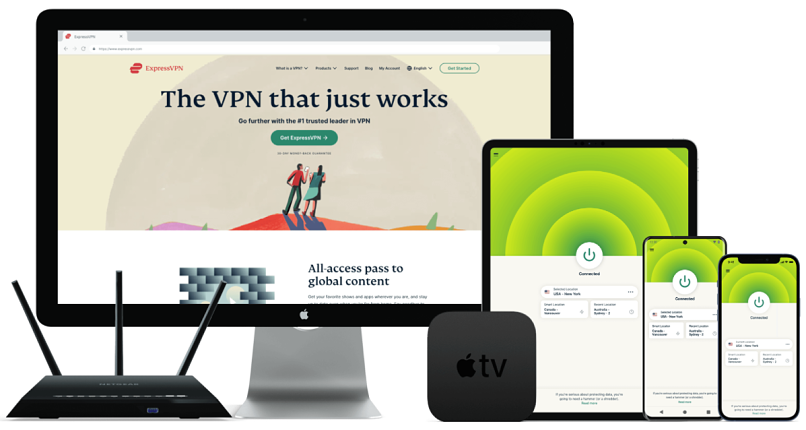
Đã kiểm tra Tháng Bảy 2025
ExpressVPN dễ sử dụng và có ứng dụng gốc cho tất cả các hệ điều hành phổ biến. Nó cũng cung cấp dịch vụ DNS thông minh, MediaStreamer, cho phép bạn dễ dàng phát trực tuyến nội dung HD trên TV thông minh và máy chơi game. Chúng tôi đã cài đặt nó trên TV thông minh trong 3 phút bằng cách làm theo hướng dẫn trên trang web của họ. ExpressVPN cũng là VPN nhanh nhất chúng tôi từng thử nghiệm, nên đây là lựa chọn tuyệt vời để phát trực tuyến – chúng tôi chỉ bị giảm 3% tốc độ khi kết nối với máy chủ ở gần.
Nó thậm chí còn cung cấp một ứng dụng chuyên dụng và trình điều khiển tùy chỉnh cho bộ định tuyến. Hầu hết VPN buộc bạn sử dụng trình điều khiển của bên thứ ba và thiết lập thủ công cấu hình OpenVPN. Tuy nhiên, trình điều khiển tùy chỉnh của ExpressVPN rất dễ cài đặt cho các mẫu bộ định tuyến thông dụng, và bạn có thể thay đổi máy chủ cũng như điều khiển phần cài đặt thông qua ứng dụng trình duyệt. Bạn cũng có thể sắp xếp các thiết bị của mình thành các nhóm có kết nối máy chủ khác nhau, hoặc chọn thiết bị nào không sử dụng kết nối VPN.
Họ cũng có đảm bảo hoàn tiền trong 30 ngày để bạn có thể dùng thử không rủi ro. Tôi đã kiểm tra chính sách này thông qua trò chuyện trực tiếp 24/7 (có tiếng Việt nhờ công cụ dịch tự động) và được hoàn tiền sau một vài ngày. Ghi chú của biên tập viên: Ở vpnMentor, sự minh bạch là một trong những giá trị cốt lõi của chúng tôi, vì vậy bạn cần biết rằng chúng tôi thuộc cùng một tập đoàn sở hữu ExpressVPN. Tuy nhiên, điều này không ảnh hưởng đến quy trình đánh giá của chúng tôi.
2. CyberGhost – Dễ cài đặt và sử dụng với các máy chủ được tối ưu hóa cho phát trực tuyến, chơi game và tải torrent
Các máy chủ được tối ưu hóa của CyberGhost giúp bạn dễ dàng tìm được máy chủ tốt nhất cho nhu cầu của mình. Chúng tôi đã thử nghiệm nhiều máy chủ được tối ưu hóa cho phát trực tuyến và có thể truy cập an toàn vào tất cả các nền tảng phát trực tuyến mà chúng chuyên phục vụ. Nó không nhanh bằng ExpressVPN (chúng tôi bị giảm 8% tốc độ trên các máy chủ ở gần), nhưng thừa đủ nhanh để phát trực tuyến từ bất kỳ đâu mà không bị dừng hình hay chậm trễ.
Các ứng dụng của nó đơn giản, và các tính năng được gắn nhãn, giải thích rõ ràng. Tôi rất thích việc có thể lưu máy chủ thành "mục ưa thích" để nhanh chóng tìm thấy và kết nối lại lần sau. Nhược điểm duy nhất là gói theo tháng có thời hạn đảm bảo hoàn tiền 14 ngày rút ngắn. Tuy nhiên, các gói dài hạn của CyberGhost đi kèm với đảm bảo hoàn tiền dài hơn trong 45 ngày. Ghi chú của biên tập viên: Ở vpnMentor, sự minh bạch là một trong những giá trị cốt lõi của chúng tôi, vì vậy bạn cần biết rằng chúng tôi thuộc cùng một tập đoàn sở hữu CyberGhost VPN. Tuy nhiên, điều này không ảnh hưởng đến quy trình đánh giá của chúng tôi.
3. Private Internet Access (PIA) – Ứng dụng trực quan với các cài đặt tùy chỉnh để tối ưu hóa cho nhu cầu của bạn
Ứng dụng của PIA có thể được cài đặt nhanh chóng, và dễ dàng để bắt đầu sử dụng. Nó được cấu hình sẵn để cân bằng giữa tốc độ và bảo mật, nên tôi có thể sử dụng ngay. Tôi cũng thích sự linh hoạt cao của cài đặt; bạn có thể chọn giữa các tùy chọn mã hóa hoặc giao thức khác nhau để tối ưu hóa tốc độ, bảo mật hoặc cân bằng cả hai.
Mặc dù điều này có thể khiến PIA có vẻ đáng sợ hơn đối với người mới bắt đầu sử dụng VPN, nhưng tất cả các ứng dụng đều được cấu hình sẵn, nên bạn không cần thay đổi bất kỳ cài đặt nào. Ghi chú của biên tập viên: Ở vpnMentor, sự minh bạch là một trong những giá trị cốt lõi của chúng tôi, vì vậy bạn cần biết rằng chúng tôi thuộc cùng một tập đoàn sở hữu Private Internet Access. Tuy nhiên, điều này không ảnh hưởng đến quy trình đánh giá của chúng tôi.
Hệ phương pháp của chúng tôi để thử nghiệm các VPN dễ cài đặt cho mọi thiết bị
Chúng tôi đã đánh giá các VPN dựa trên một bộ tiêu chí tập trung vào tính dễ cài đặt và khả năng tương thích với thiết bị. Chúng tôi đã phân tích tính đơn giản của quy trình cài đặt, tính rõ ràng của giao diện người dùng, và tình trạng sẵn có của các ứng dụng gốc cho các hệ điều hành phổ biến như Windows, macOS, Android và iOS. Ngoài ra, chúng tôi còn xem xét độ tin cậy và hiệu suất của VPN trong quá trình sử dụng thông thường, đảm bảo chúng mang lại trải nghiệm liền mạch mà không ảnh hưởng đến tốc độ hoặc bảo mật.
Xem trang hệ phương pháp chi tiết của chúng tôi để có cái nhìn sâu hơn về quy trình thử nghiệm VPN. Đội ngũ chuyên gia quốc tế của chúng tôi đã thử nghiệm tỉ mỉ từng VPN, ghi lại từng bước để cung cấp cho bạn những lời khuyên minh bạch và đáng tin cậy.
Cách cài đặt VPN trên PlayStation, Xbox, Fire Stick và TV thông minh
Cách dễ nhất để sử dụng VPN trên PlayStation, Xbox, Fire Stick, TV thông minh hoặc máy phát đa phương tiện là sử dụng DNS thông minh, vì thông thường các thiết bị này không hỗ trợ ứng dụng VPN gốc (trừ các loại Fire Stick đời mới và một số TV thông minh).
DNS thông minh định tuyến lại lưu lượng truy cập Internet của bạn đi qua máy chủ DNS của VPN, loại bỏ thông tin nhận dạng trong quá trình này. Nhờ đó, bạn có thể truy cập nội dung HD từ bất kỳ đâu, bao gồm cả Việt Nam, mà không bị chậm lại do quá trình mã hóa dữ liệu thông thường của VPN.
Lưu ý rằng DNS thông minh không hoạt động giống như VPN – nó sẽ không ẩn IP thực của bạn, cũng không mã hóa lưu lượng truy cập Internet của bạn, đồng nghĩa không an toàn bằng VPN.
Không phải dịch vụ VPN nào cũng cung cấp DNS thông minh, và những dịch vụ có cung cấp thường chỉ hỗ trợ một số lượng vị trí hạn chế. Tuy nhiên, các VPN trong danh sách của tôi đều cung cấp DNS thông minh, và tất cả đều có quy trình cài đặt đơn giản. Thực hiện theo các bước sau để cài đặt dịch vụ này trên thiết bị của bạn.
- Kích hoạt DNS thông minh trong tài khoản VPN của bạn. Truy cập trang DNS thông minh trong tài khoản của bạn, đăng ký địa chỉ IP của bạn nếu được yêu cầu, và lấy địa chỉ DNS của VPN.
- Cấu hình DNS trên thiết bị của bạn. Trên TV, máy phát đa phương tiện hoặc máy chơi game, tìm cài đặt DNS (thường nằm trong phần cài đặt mạng). Nhập địa chỉ DNS do VPN cung cấp và nhấp vào OK.
- Bắt đầu phát trực tuyến. Chọn một máy chủ DNS và thưởng thức những bộ phim và chương trình yêu thích trên thiết bị phát trực tuyến của bạn ở chế độ HD mà không bị chậm trễ.
Hoặc bạn có thể chia sẻ kết nối VPN từ PC hoặc máy tính xách tay chạy Windows (chỉ cần tạo một điểm phát sóng có kết nối VPN) nếu VPN không cung cấp DNS thông minh.
Cách cài đặt VPN trên bộ định tuyến để bảo vệ mọi thiết bị của bạn
Một trong những lợi ích của việc cài đặt VPN trên bộ định tuyến của bạn là tất cả các thiết bị sử dụng WiFi trên mạng nhà bạn đều được bảo vệ. Nó cũng hoạt động trơn tru với các thiết bị thường không hỗ trợ ứng dụng VPN gốc. Vì những lý do này, phương pháp này rõ ràng là linh hoạt nhất.
Tuy nhiên, cách này chỉ áp dụng được đối với các bộ định tuyến tương thích với VPN. Hầu hết VPN đều cung cấp danh sách các bộ định tuyến tương thích, vì vậy hãy đảm bảo mẫu bộ định tuyến của bạn có thể tương thích với VPN bạn chọn.
Việc cài đặt VPN trên bộ định tuyến không đơn giản như với các thiết bị khác và sẽ khác nhau tùy theo mẫu bộ định tuyến và VPN của bạn. Để được giải thích sâu hơn về cách cài đặt VPN trên bộ định tuyến, hãy xem hướng dẫn này.
Điều quan trọng cần lưu ý là mỗi bộ định tuyến đều có cách cài đặt VPN riêng, nên cách tốt nhất là làm theo hướng dẫn trên trang web VPN của bạn. Hoặc bạn có thể liên hệ với nhà sản xuất bộ định tuyến. Hiện có 3 cách để cài đặt VPN trên bộ định tuyến:
- Cài đặt trình điều khiển và ứng dụng bộ định tuyến của VPN. Một số VPN, như ExpressVPN, có ứng dụng bộ định tuyến và trình điều khiển gốc cho các mẫu bộ định tuyến tương thích. Các ứng dụng VPN này tương tự như những ứng dụng bạn sử dụng trên PC hoặc thiết bị di động và dễ cài đặt. Chúng cũng cho phép bạn chuyển đổi máy chủ và điều khiển các cài đặt khác lập tức.
- Mua bộ định tuyến VPN được cấu hình sẵn. Đây là cách dễ nhất để tận dụng lợi ích của bộ định tuyến VPN, nhưng cũng là cách đắt nhất. Thêm vào đó, bạn có thể vẫn cần mua một gói đăng ký VPN. Tuy nhiên, nó hầu như không đòi hỏi cài đặt thủ công.
- Cài đặt thủ công VPN trên bộ định tuyến. Đây là phương pháp phức tạp và rủi ro nhất để cài đặt VPN trên bộ định tuyến của bạn. Nếu thực hiện không đúng cách, bạn có thể làm hỏng vĩnh viễn bộ định tuyến. Trước khi thực hiện, bạn nên liên hệ với nhà cung cấp VPN hoặc nhà sản xuất bộ định tuyến vì cài đặt của mỗi bộ định tuyến mỗi khác.
Cách cài đặt VPN thủ công trên mọi thiết bị
Nếu bạn muốn sử dụng VPN của mình với một thiết bị thường không hỗ trợ ứng dụng VPN, bạn sẽ phải cài đặt thủ công. Cũng có thể có những tình huống đặc biệt mà bạn buộc phải cài đặt thủ công nếu muốn sử dụng VPN trên một mạng hạn chế.
Rất may, việc cài đặt thủ công không quá khó, và có một số cách để bạn có thể thực hiện trên mỗi thiết bị. Trước khi bắt đầu, bạn có thể cần một số thông tin từ nhà cung cấp VPN của mình, chẳng hạn như địa chỉ máy chủ VPN, tên người dùng và mật khẩu đặc biệt. Một số VPN không sẵn sàng cung cấp thông tin này, nên bạn có thể gặp khó khăn để có được. Nếu bạn không tìm thấy thông tin cần thiết, hãy thử liên hệ với bộ phận hỗ trợ khách hàng của VPN.
Windows 10/11
- Mở cài đặt VPN. Vào Cài đặt > Mạng & Internet > VPN.
- Cài đặt VPN. Nhấp vào Thêm VPN, thay đổi nhà cung cấp VPN thành Windows (tích hợp sẵn) và điền thông tin cần thiết.
- Kết nối với VPN. Chuyển đến biểu tượng WiFi và chọn VPN bạn vừa cài đặt. Nhập mật khẩu để kết nối.
Windows 7
- Mở cài đặt VPN. Nhấp vào nút Bắt đầu và nhập "VPN" vào hộp tìm kiếm. Sau đó, nhấp vào Thiết lập kết nối mạng riêng ảo (VPN).
- Cài đặt VPN. Nhập thông tin bắt buộc. Nó sẽ thông báo Kết nối không thành công, nhưng hãy nhấp vào Vẫn thiết lập kết nối.
- Kết nối với VPN. Nhấp vào Cài đặt nâng cao. Nhập Khóa chia sẻ trước trong mục Khóa (về cơ bản sẽ là mật khẩu VPN của bạn). Nhấn OK, sau đó nhấp vào Bắt đầu kết nối này.
Chỉ cần lưu ý rằng ứng dụng khách tích hợp sẵn của Windows chỉ hỗ trợ các giao thức IKEv2, L2TP, PPTP và SSTP, vốn không an toàn bằng các giao thức khác, như OpenVPN. Một cách cài đặt thủ công khác là sử dụng phần mềm của bên thứ ba, OpenVPN. Quá trình này đơn giản hơn một chút và hầu hết các VPN đều hỗ trợ cấu hình OpenVPN thủ công.
macOS
- Mở cài đặt mạng. Vào Cài đặt hệ thống > Mạng > + > VPN.
- Cài đặt VPN. Nhập tất cả các thông tin liên quan, chẳng hạn như loại và giao thức VPN, sau đó nhấp vào Tạo. Tiếp tục nhập thông tin cài đặt bổ sung nếu có, nhấp vào Áp dụng và OK.
- Kết nối với VPN. Chuyển đến Cài đặt hệ thống, chọn Mạng và nhấp vào VPN. Nhập tên người dùng và mật khẩu máy chủ do VPN của bạn cung cấp.
Bạn cũng có thể cài đặt VPN thủ công thông qua Tunnelblick, một ứng dụng quản lý kết nối OpenVPN.
Linux
- Mở cài đặt. Mở phần Tổng quan hoạt động và nhập "Mạng”. Nhấp vào Mạng, sau đó chạm vào biểu tượng + ở phía dưới cùng bên trái.
- Cấu hình VPN. Chọn kết nối VPN bạn muốn và điền tất cả các thông tin cần thiết. Sau đó, nhấn Thêm.
- Kết nối với VPN. Mở menu Hệ thống, chọn VPN của bạn và nhấp vào Kết nối.
Ngoài ra còn có phiên bản phần mềm của bên thứ ba OpenVPN dành cho Linux nếu bạn muốn cấu hình thủ công kết nối OpenVPN.
Tải xuống tệp APK
Nếu bạn đang sử dụng thiết bị Android và không thể truy cập Cửa hàng Google Play, bạn vẫn có thể có ứng dụng gốc của VPN bằng cách tải xuống tệp APK. Cách này cũng áp dụng nếu bạn đang sử dụng thiết bị Huawei. Bạn thường có thể tìm thấy tệp APK trên trang tải xuống của VPN. Sau đây là cách thực hiện:
- Cho phép thiết bị của bạn tải xuống ứng dụng không xác định. Vào Cài đặt > Ứng dụng & Thông báo > Truy cập đặc biệt > Cài đặt ứng dụng không xác định. Tìm trình duyệt của bạn và trượt nút bật Cho phép từ nguồn này.
- Truy cập trang tải xuống của VPN. Sau đó, tải xuống tệp APK Android của VPN. Tránh tải tệp APK từ bên thứ ba vì không an toàn.
- Nhấp vào Tải xuống APK. Bạn có thể nhận được cảnh báo rằng việc tải xuống có thể gây hại. Miễn là bạn đang tải xuống tệp APK VPN đáng tin cậy và uy tín từ trang web chính thức, thì có thể nhấp vào Vẫn tải xuống.
- Nhấp vào Cài đặt. Sau khi cài đặt, mở tệp để truy cập ứng dụng Android.
Kết nối VPN thủ công – Android
Một cách khác để cài đặt VPN là thông qua cài đặt điện thoại của bạn. Tuy nhiên, cách này sẽ không cài đặt ứng dụng trên thiết bị của bạn – bạn phải nhập thủ công thông tin chi tiết về máy chủ của VPN. Cách này áp dụng cho tất cả các thiết bị Android, bao gồm cả Android TV.
- Mở cài đặt VPN. Vào mục Kết nối > VPN . Nếu bạn không thấy VPN, nhấn vào Thêm. Thao tác này sẽ hiển thị cài đặt VPN.
- Cấu hình VPN. Nhấn vào dấu + ở góc trên cùng bên phải và nhập tất cả các thông tin cần thiết. Nếu bạn không thấy, nhấn vào Tùy chọn nâng cao.
- Kết nối với VPN. Sau khi nhập tất cả thông tin chi tiết, nhấn Lưu.
Kết nối VPN thủ công – iOS (iPhone và iPad)
- Mở Cài đặt mạng. Vào Cài đặt > Chung > VPN. Sau đó, chọn Thêm cầu hình VPN.
- Thêm VPN. Nhập tất cả các thông tin cần thiết, chẳng hạn như giao thức VPN và máy chủ ID từ xa. Sau đó, nhấn Xong để lưu.
- Kết nối với VPN. Quay lại trang VPN và bạn có thể dễ dàng bật hoặc tắt VPN bằng nút chuyển đổi.
Ngoài ra, đối với cả Android và iOS, bạn có thể cài đặt phần mềm của bên thứ ba, chẳng hạn như OpenVPN, nếu bạn không thể sử dụng hoặc truy cập ứng dụng gốc của nhà cung cấp VPN.
Cách cài đặt VPN của riêng bạn
Việc cài đặt VPN của riêng bạn có nhiều lợi ích – bạn sẽ không cần phải giao phó dữ liệu của mình cho bất kỳ công ty VPN bên thứ ba nào và bạn có thể truy cập mạng gia đình cục bộ của mình từ bất kỳ đâu.
Tuy nhiên, việc cài đặt máy chủ VPN của riêng bạn rất phức tạp. Bạn cũng có thể gặp phải tốc độ chậm và các lỗ hổng bảo mật tiềm ẩn nếu máy chủ không được bảo trì đúng cách. Xem hướng dẫn đầy đủ của chúng tôi về cách cài đặt máy chủ VPN của riêng bạn.
Ngoài ra còn có lựa chọn cài đặt máy chủ riêng ảo (VPS), nhưng bạn có thể phải trả một khoản phí hàng tháng nhỏ cho dịch vụ lưu trữ đám mây.
Bạn cũng có thể sử dụng máy vật lý chuyên dụng để lưu trữ máy chủ VPN của mình. Có thể là từ Rasberry Pi hoặc một máy chủ hoàn chỉnh.
Cách cấu hình và sử dụng VPN
Sau khi cài đặt VPN trên thiết bị của bạn, có nhiều tùy chọn tùy chỉnh mà bạn có thể cấu hình để nâng cao trải nghiệm của mình. Thậm chí bạn có thể tối ưu hóa cài đặt VPN cho một số tác vụ nhất định để tận dụng tối đa. Một số VPN còn cung cấp các dịch vụ bổ sung có thể hữu ích, tùy thuộc vào mục đích sử dụng của bạn.
Dưới đây, tôi đã khám phá một số cài đặt cũng như dịch vụ VPN bổ sung phổ biến nhất, và mô tả cách chúng hoạt động.
Ngắt kết nối tự động
Một tính năng không thể thiếu nếu bạn lo ngại về bảo mật. Ngắt kết nối ngăn chặn việc lộ thông tin cá nhân của bạn nếu kết nối VPN của bạn bị ngắt đột ngột. May thay, hầu hết các VPN hiện đại đều có Ngắt kết nối được tự động bật theo mặc định.
Giao thức VPN
Giao thức xác định bộ quy tắc tạo đường hầm bảo mật giữa bạn và máy chủ VPN của bạn. Hầu hết các VPN đều đặt giao thức là tự động theo mặc định. Nó sẽ chọn một giao thức dựa trên máy chủ bạn chọn, cũng là giao thức mà nhà cung cấp VPN tin rằng sẽ mang lại sự cân bằng tốt nhất giữa tốc độ và bảo mật. Sau đây là tổng quan nhanh về các giao thức VPN được sử dụng phổ biến nhất hiện nay:
- OpenVPN. Một giao thức đáng tin cậy, nhanh và mã nguồn mở. Vì mã của nó minh bạch và liên tục được cộng đồng cùng các chuyên gia bảo mật kiểm tra, nên nó được coi là an toàn và đáng tin cậy nhất.
- WireGuard. Một giao thức mới hơn được thiết kế để mang lại tốc độ cao hơn OpenVPN. Nó cũng là mã nguồn mở và sử dụng mật mã tiên tiến để bảo mật dữ liệu. Nó đã vượt qua các cuộc kiểm tra bảo mật, nhưng có một số lỗ hổng được biết đến.
- IKEv2/IPSec. Thường được khuyên dùng cho các thiết bị di động nhờ hỗ trợ MOBILE, đảm bảo bạn vẫn được kết nối đáng tin cậy với VPN khi chuyển đổi giữa mạng Wi-Fi và mạng dữ liệu di động. Tuy nhiên, nó không phải là mã nguồn mở.
Một số VPN cũng cung cấp giao thức độc quyền. Những giao thức này thường được bản thân VPN đặc biệt khuyên dùng, nhưng trước khi sử dụng, bạn nhớ kiểm tra xem nó đã được kiểm chứng là an toàn hay chưa.
Bảo vệ chống rò rỉ
Tính năng này thường được bật theo mặc định trong cài đặt VPN của bạn, và đảm bảo bạn được bảo vệ khỏi rò rỉ IP/DNS và WebRTC. Không có nó, địa chỉ IP thực hoặc yêu cầu DNS của bạn có thể bị lộ trong khi bạn duyệt web trực tuyến.
Đây không chỉ là mối lo ngại về quyền riêng tư, mà còn đồng nghĩa bạn sẽ không thể truy cập nội dung yêu thích của mình từ bất kỳ đâu một cách bảo mật. Trong một số trường hợp, nó thậm chí còn có thể khiến bạn bị tấn công mạng – như đã từng xảy ra chuyện game thủ tấn công DDoS vào mạng gia đình của người chơi đối thủ để khiến họ ngoại tuyến.
Bạn có thể kiểm tra xem VPN của bạn có ẩn được địa chỉ IP hay không bằng cách sử dụng công cụ kiểm tra rò rỉ, như trình kiểm tra IP của vpnMentor hoặc ipleak.net. Nếu kết quả hiển thị vị trí máy chủ VPN, bạn có thể yên tâm rằng địa chỉ IP thực của bạn đang được ẩn an toàn.
Kết nối khi khởi động
Bạn có thể cài đặt hầu hết các VPN để nó tự động khởi chạy và kết nối với máy chủ khi thiết bị của bạn khởi động. Đó có thể là máy chủ nhanh nhất tại thời điểm đó hoặc máy chủ trong khu vực bạn chọn – tùy thuộc vào tùy chọn hiện có của VPN. Một số VPN cũng cho phép bạn định cấu hình để VPN chỉ khởi chạy và kết nối với máy chủ khi bạn đang ở trên mạng Wi-Fi không đáng tin cậy hoặc khi bạn mở một số ứng dụng nhất định (chẳng hạn như dịch vụ torrent).
Máy chủ chuyên dụng
Một số VPN cung cấp các máy chủ chuyên dụng được tối ưu hóa cho một số hoạt động nhất định. Cách tối ưu hóa có thể khác nhau tùy từng VPN. Tuy nhiên, sau đây là một số ví dụ về cách chúng thường tăng cường một số hoạt động VPN nhất định:
| Máy chủ phát trực tuyến |
|
|---|---|
| Máy chủ tải torrent |
|
| Máy chủ chơi game |
|
| Máy chủ riêng tư |
|
Cách cài đặt VPN cho một số hoạt động nhất định
Bằng cách kết hợp các cài đặt và dịch vụ được mô tả ở trên, bạn có thể dễ dàng tối ưu hóa VPN của mình cho phát trực tuyến, bảo mật, v.v. . Rất may, đa phần, bạn chỉ cần bật/tắt các tính năng trong ứng dụng VPN và chọn đúng máy chủ. Tuy nhiên, nếu bạn đang sử dụng cài đặt thủ công hoặc cài đặt bộ định tuyến, tốt nhất bạn nên liên hệ với nhà cung cấp VPN để được trợ giúp cấu hình kết nối.
Sau đây là một số gợi ý nhanh về cách bạn có thể tối ưu hóa kết nối VPN của mình cho một số hoạt động phổ biến nhất:
| Bảo mật & riêng tư |
|
|---|---|
| Phát trực tuyến |
|
| Tải torrent |
|
| Chơi game |
|
Khi nào nên sử dụng VPN
VPN định tuyến lại lưu lượng truy cập của bạn đi qua một máy chủ ảo, khiến bạn trông như đang sử dụng Internet từ vị trí bạn kết nối. Kết nối của bạn được mã hóa, nên nhà cung cấp dịch vụ Internet và các bên thứ ba khác không thể thấy hoạt động trực tuyến của bạn.
Việc sử dụng VPN có lợi trong một số tình huống để tăng cường bảo mật và quyền riêng tư trực tuyến của bạn. Khi bạn kết nối với mạng Wi-Fi công cộng ở những nơi như quán cà phê, sân bay hoặc khách sạn, VPN sẽ mã hóa dữ liệu của bạn, bảo vệ bạn khỏi bọn tội phạm mạng có thể đang theo dõi các mạng này. Điều này đặc biệt quan trọng khi bạn thực hiện các tác vụ nhạy cảm như giao dịch ngân hàng trực tuyến hoặc đăng nhập vào tài khoản.
VPN cũng giúp bạn có thể truy cập nội dung toàn cầu một cách bảo mật từ Việt Nam và bất kỳ nơi nào khác. Không chỉ vậy, các VPN tốt nhất còn cung cấp khả năng bảo mật mạnh mẽ mà không ảnh hưởng đến tốc độ của bạn.
Câu hỏi thường gặp về việc cài đặt VPN trên bất kỳ thiết bị nào
Tại sao tôi nên sử dụng VPN?
Sở hữu một VPN mang lại nhiều lợi ích. VPN tăng cường sự bảo mật và riêng tư trực tuyến của bạn, đồng thời cho phép bạn truy cập bảo mật vào nội dung toàn cầu. Chúng cũng mã hóa dữ liệu của bạn, khiến tin tặc và bên thứ ba khó đánh cắp thông tin của bạn hơn nhiều.
Tôi có cần cài đặt VPN trên mọi thiết bị không?
Điều đó tùy thuộc vào mục đích sử dụng VPN của bạn. Nếu chỉ cần VPN để phát trực tuyến, bạn chỉ cần cài VPN trên các thiết bị bạn dùng để xem chương trình yêu thích. Tuy nhiên, nếu bạn lo ngại về quyền riêng tư trực tuyến, bạn sẽ muốn cài VPN trên mọi thiết bị kết nối với Internet của mình. Nếu bạn muốn có VPN trên mọi thiết bị, tôi khuyên bạn sử dụng VPN cung cấp bộ định tuyến gốc, giúp bảo vệ mọi thiết bị trong mạng của bạn.
Tôi có thể kết nối bao nhiêu thiết bị với VPN?
Hầu hết các VPN đều giới hạn số lượng thiết bị bạn có thể kết nối đồng thời trên một tài khoản (thường là từ 5 đến 10 thiết bị). Nếu bạn cần kết nối nhiều thiết bị hơn, một cách giải quyết là cài đặt VPN trên bộ định tuyến của bạn, cho phép bạn kết nối tất cả các thiết bị sử dụng Wi-Fi trên mạng nhà bạn với VPN.
Tôi có thể sử dụng VPN trên Roku không?
Bạn có thể sử dụng VPN trên Roku, nhưng hơi phức tạp một chút. Bạn cần cài đặt VPN trên bộ định tuyến của mình hoặc tạo bộ định tuyến ảo trên máy tính. Roku không hỗ trợ trực tiếp các ứng dụng VPN, nên bạn cần cấu hình mạng để định tuyến lưu lượng truy cập đi qua VPN.
Làm sao để biết VPN của tôi có đang hoạt động không?
Để xác minh xem VPN của bạn có đang hoạt động không, hãy kiểm tra địa chỉ IP của bạn trước và sau khi kết nối với VPN. Đảm bảo VPN của bạn được cài đặt đúng cách và sử dụng công cụ kiểm tra IP của chúng tôi, hiển thị địa chỉ IP và vị trí ảo của bạn. Nếu nó thay đổi thành vị trí của máy chủ VPN, thì ứng dụng VPN của bạn đang hoạt động tốt.
Chi phí cài đặt VPN là bao nhiêu?
Chi phí cài đặt VPN khác nhau tùy theo nhà cung cấp và gói đăng ký. Các gói hàng tháng thường dưới 15 đô la, nhưng lựa chọn các gói dài hạn có thể giảm đáng kể chi phí. Các VPN trong danh sách này thường xuyên có chiết khấu, giúp giảm giá thêm nữa.
Sử dụng VPN có hợp pháp không?
Việc sử dụng VPN là hợp pháp ở hầu hết các quốc gia, nhưng một số quốc gia hạn chế hoặc cấm sử dụng VPN. VPN là công cụ hợp pháp để bảo vệ dữ liệu trực tuyến của bạn. Tuy nhiên, quan trọng là phải kiểm tra quy định ở quốc gia của bạn trước khi sử dụng. Ví dụ: ở những nơi như Trung Quốc, Nga và Iran, việc sử dụng VPN bị giám sát hoặc hạn chế nghiêm ngặt. Nhóm vpnMentor không dung túng việc sử dụng VPN để thực hiện bất kỳ hoạt động bất hợp pháp nào.
Tôi có thể cài đặt VPN miễn phí không?
Bạn có thể cài đặt VPN miễn phí, nhưng các VPN miễn phí, đặc biệt là những giải pháp tự làm, thường đi kèm với những hạn chế như tốc độ chậm hơn, ít lựa chọn máy chủ hơn và tiềm ẩn rủi ro bảo mật. Nếu quyền riêng tư và hiệu suất là ưu tiên hàng đầu, thì bạn nên đầu tư vào một dịch vụ VPN cao cấp có uy tín. Các VPN trong danh sách này cung cấp đảm bảo hoàn tiền đáng tin cậy để bạn có thể dùng thử không rủi ro.
Các trang web bạn truy cập có thể thấy được hoạt động trực tuyến của bạn.
Địa chỉ IP của bạn:
216.73.216.205
Vị trí của bạn:
US, Ohio, Columbus
Nhà cung cấp Internet của bạn:
Một số trang web có thể sử dụng các thông tin chi tiết này để quảng cáo, phân tích hoặc theo dõi sở thích trực tuyến của bạn.
Để bảo vệ dữ liệu của bạn khỏi các trang web bạn truy cập, một trong những bước hiệu quả nhất là ẩn địa chỉ IP của bạn, vì địa chỉ IP có thể tiết lộ vị trí, danh tính và thói quen duyệt web của bạn. Sử dụng mạng riêng ảo (VPN) sẽ che giấu IP thực của bạn bằng cách định tuyến lưu lượng truy cập Internet của bạn đi qua một máy chủ bảo mật, khiến bạn trông như đang duyệt web từ một vị trí khác. VPN cũng mã hóa kết nối của bạn, giữ an toàn cho dữ liệu của bạn khỏi sự giám sát và truy cập trái phép.

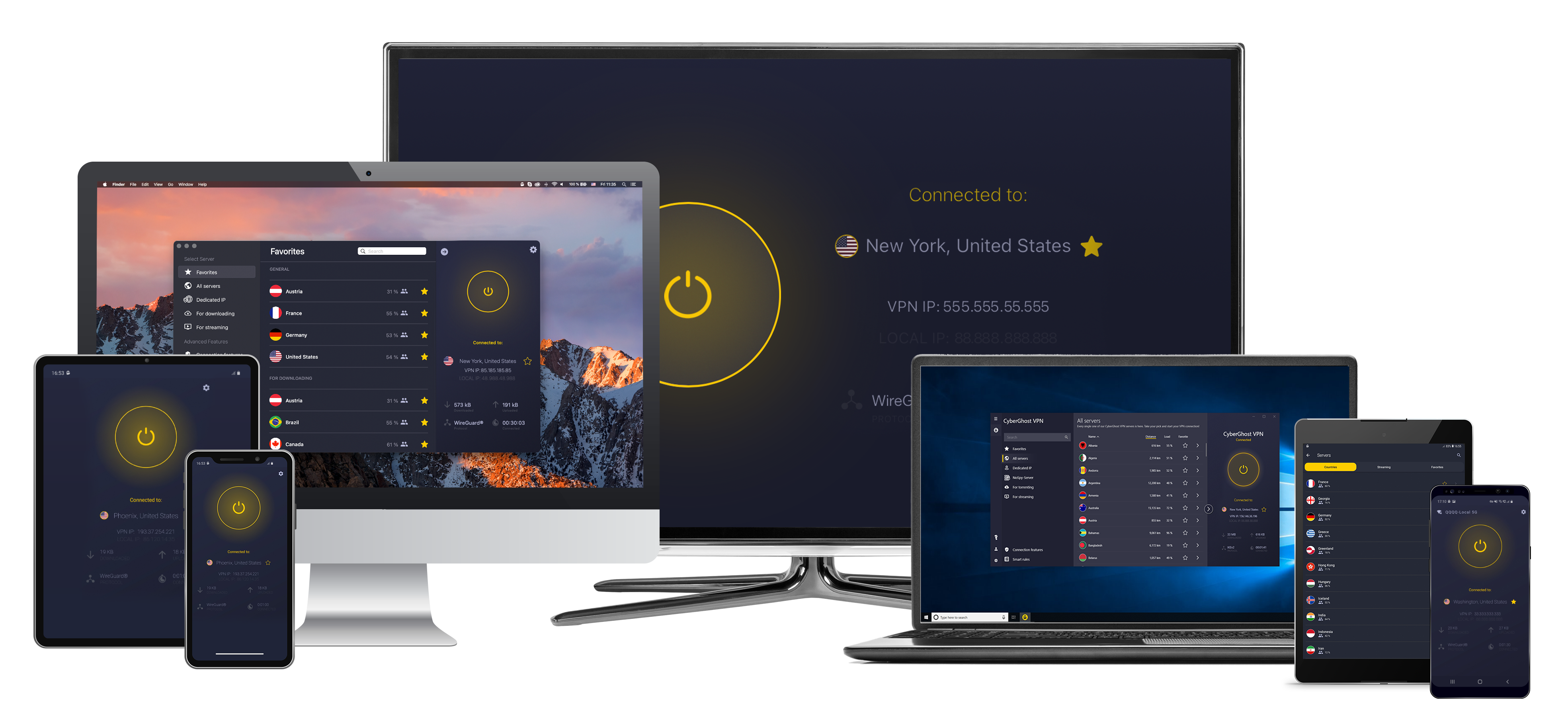
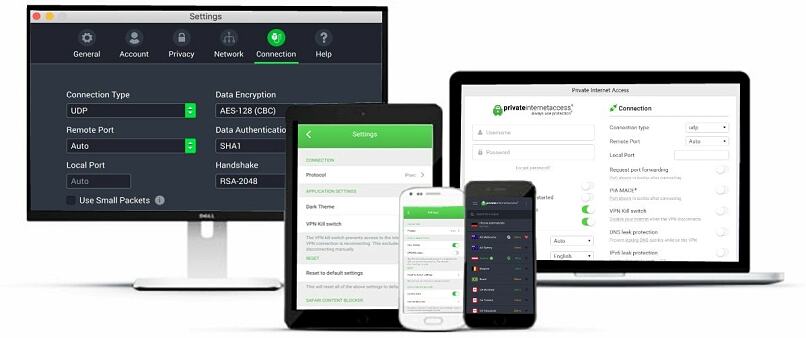


Xin lòng cho lời khuyên để cải thiện bài viết này. Phản hồi của bạn rất quan trọng!